-
Модуль Кадастровая карта - Руководство пользователя
- Введение
-
Данные из ЕГРН
- Импорт данных в базу данных
- Просмотр сводных статистических сведений о территории
- Выгрузка данных
- Просмотр информации об объекте на карте
- Визуальный анализ данных. Тематические карты
- Формирование отчетов по объектам
- Использование данных из ЕГРН в других картах
- Пользовательские системы координат
- Работа с персональными данными правообладателей
- Подписывание объектов
- Удаление загруженных данных
- Межевой план
-
Описание интерфейса картографического приложения
- Общие принципы работы в картографическом приложении
- Слои карты
- Идентификация объектов в интерактивной карте
- Поиск объектов
- Выбор объектов с карты
- Приближение к нужному масштабу и перемещение к нужному объекту или территории
- Базовая карта
- Режим Шторка
- Координаты клика
- Печать карты
- Запуск инструментов геообработки
- Работа с диаграммами
- Работа с атрибутивной таблицей
- Работа с выпадающими списками с множественным выбором
- Измерение расстояний и площадей
- Работа с избранными объектами и охватами
- Использование инструмента Поделиться ссылкой
- Личный кабинет пользователя
Описание интерфейса картографического приложения
Картографическое приложение на платформе CoGIS включает в себя не просто интерактивную карту - карту, в которой можно просматривать объекты и информацию о них, перемещаться и приближаться к объектам - а предлагает еще и ряд инструментов для обработки, анализа, взаимодействия с объектами карты, а также выгрузки как самих объектов, так и информации о них в другие форматы.
Интерфейс картографических приложений компонентов модуля
Кадастровая карта
включает в себя следующие элементы (см.
Рисунок 179
и
Рисунок 180
):
-
 - Переход на главную страницу модуля
Кадастровая карта
(см.
Рисунок 1
);
- Переход на главную страницу модуля
Кадастровая карта
(см.
Рисунок 1
);
-
 - Переход в
CoGIS Конструктор
.
Кнопка отображается в картографическом приложении только при наличии доступа к CoGIS Конструктору . Права доступа определяются администратором модуля.
- Переход в
CoGIS Конструктор
.
Кнопка отображается в картографическом приложении только при наличии доступа к CoGIS Конструктору . Права доступа определяются администратором модуля. -
 - Поиск;
- Поиск;
- Название картографического приложения;
-
Тумблер
Подписи
;
Тумблер используется для подписывания объектов карты в картографическом приложении Данные из ЕГРН (см. п. 2.10 ).
-
 - Окно
Личный кабинет
пользователя;
В личном кабинете вы можете изменить свои персональные данные или задать новый пароль (см. п. 4.18 ).
- Окно
Личный кабинет
пользователя;
В личном кабинете вы можете изменить свои персональные данные или задать новый пароль (см. п. 4.18 ). -
 - Окно
Слои карты
- список слоев карты;
В окне вы можете управлять видимостью объектов определенных слоев картографического приложения Данные из ЕГРН (см. п. 4.2 ).
- Окно
Слои карты
- список слоев карты;
В окне вы можете управлять видимостью объектов определенных слоев картографического приложения Данные из ЕГРН (см. п. 4.2 ). -
 - Окно
Базовая карта
- список доступных базовых карт картографического приложения;
При работе в картографическом приложении вы можете сменить базовую карту по умолчанию на другую доступную (см. п. 4.7 ).Список доступных базовых карт настраивается администратором модуля.
- Окно
Базовая карта
- список доступных базовых карт картографического приложения;
При работе в картографическом приложении вы можете сменить базовую карту по умолчанию на другую доступную (см. п. 4.7 ).Список доступных базовых карт настраивается администратором модуля. -
 - Инструмент
Шторка
;
Инструмент позволяет просматривать и анализировать расположение объектов карты на разных базовых картах слева и справа от линии-разделителя (см. п. 4.8 ).Вы можете менять базовые карты для отображения в режиме Шторка слева и справа от линии-разделителя.
- Инструмент
Шторка
;
Инструмент позволяет просматривать и анализировать расположение объектов карты на разных базовых картах слева и справа от линии-разделителя (см. п. 4.8 ).Вы можете менять базовые карты для отображения в режиме Шторка слева и справа от линии-разделителя. -
 - Окно
Инструменты геообработки
- список инструментов геообработки картографического приложения;
- Окно
Инструменты геообработки
- список инструментов геообработки картографического приложения;
-
Панель
 Сводные сведения о территории
;
В панели отображаются сводные статистические данные по всем объектам недвижимости, загруженным на текущий момент в картографическое приложение Данные из ЕГРН (см. п. 2.2 ).
Сводные сведения о территории
;
В панели отображаются сводные статистические данные по всем объектам недвижимости, загруженным на текущий момент в картографическое приложение Данные из ЕГРН (см. п. 2.2 ). -
Панель
 Составление отчетов
;
Составление отчетов
;
-
Панель
 Пользовательские СК
- список добавленных пользовательских систем координат;
Пользовательские СК
- список добавленных пользовательских систем координат;
-
Панель
Тематические карты
;
Тематические карты позволяют анализировать загруженные объекты ЗУ и ОКС посредством их классификации по различным параметрам. Панель доступна в картографическом приложении Данные из ЕГРН (см. п. 2.5 ).
-
 - Инструмент
Измерение длины линии
;
С помощью этого инструмента вы можете измерять расстояния или длины объектов. Инструмент доступен в картографическом приложении Данные из ЕГРН (см. п. 4.15 ).
- Инструмент
Измерение длины линии
;
С помощью этого инструмента вы можете измерять расстояния или длины объектов. Инструмент доступен в картографическом приложении Данные из ЕГРН (см. п. 4.15 ). -
 - Инструмент
Измерение площади полигона
;
С помощью этого инструмента вы можете измерять площади объектов. Инструмент доступен в картографическом приложении Данные из ЕГРН (см. п. 4.15 ).
- Инструмент
Измерение площади полигона
;
С помощью этого инструмента вы можете измерять площади объектов. Инструмент доступен в картографическом приложении Данные из ЕГРН (см. п. 4.15 ). -
 - Инструмент
Поделиться ссылкой
;
С помощью этого инструмента вы можете сформировать ссылку на текущее состояние интерактивной карты (см. п. 4.17 ).
- Инструмент
Поделиться ссылкой
;
С помощью этого инструмента вы можете сформировать ссылку на текущее состояние интерактивной карты (см. п. 4.17 ). -
 - Окно
Печать карты
;
Вы можете сохранить фрагмент карты по предустановленному шаблону в формат PDF или PNG для последующей печати (см. п. 4.10 ).Шаблон печати настраивается администратором модуля.
- Окно
Печать карты
;
Вы можете сохранить фрагмент карты по предустановленному шаблону в формат PDF или PNG для последующей печати (см. п. 4.10 ).Шаблон печати настраивается администратором модуля. -
Окно
 Атрибутивная таблица
;
В окне вы можете просмотреть и отсортировать атрибуты загруженных объектов, отфильтровать их, выгрузить отфильтрованную выборку записей объектов в другой формат и др.
Атрибутивная таблица
;
В окне вы можете просмотреть и отсортировать атрибуты загруженных объектов, отфильтровать их, выгрузить отфильтрованную выборку записей объектов в другой формат и др. -
Копирайт (см.
Рисунок 198
);
Содержимое копирайта базовой карты настраивается администратором модуля.
- Текущий масштаб карты;
-
 - Инструмент
Приблизить
;
- Инструмент
Приблизить
;
-
 - Инструмент
Отдалить
;
- Инструмент
Отдалить
;
-
 - Переход к полному экстенту (охвату).
- Переход к полному экстенту (охвату).
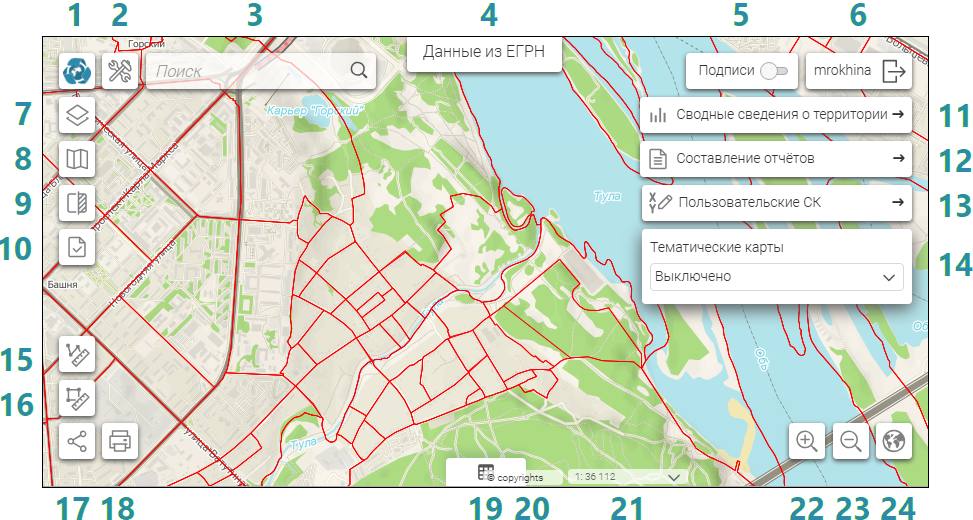
Рисунок 179 - Элементы интерфейса компонента Данные из ЕГРН
-
Тумблер
Данные ЕГРН
;
Тумблер используется для отображения в компоненте Межевой план объектов недвижимости, загруженных в компоненте Данные из ЕГРН (см. п. 3.4 ).
-
Легенда
Границы земельных участков
;
В легенде отображаются условные знаки (символы) для обозначения границ земельных участков.
-
Легенда
Характерные точки
;
В легенде отображаются условные знаки (символы) для обозначения характерных точек.
- Панель Межевые планы ;
-
 - Окно
Избранное
- список избранных объектов и охватов.
В окне вы можете сохранить текущий охват карты как избранный, а также переходить между сохраненными охватами карты или охватами избранных объектов (см. п. 4.16 ).
- Окно
Избранное
- список избранных объектов и охватов.
В окне вы можете сохранить текущий охват карты как избранный, а также переходить между сохраненными охватами карты или охватами избранных объектов (см. п. 4.16 ).
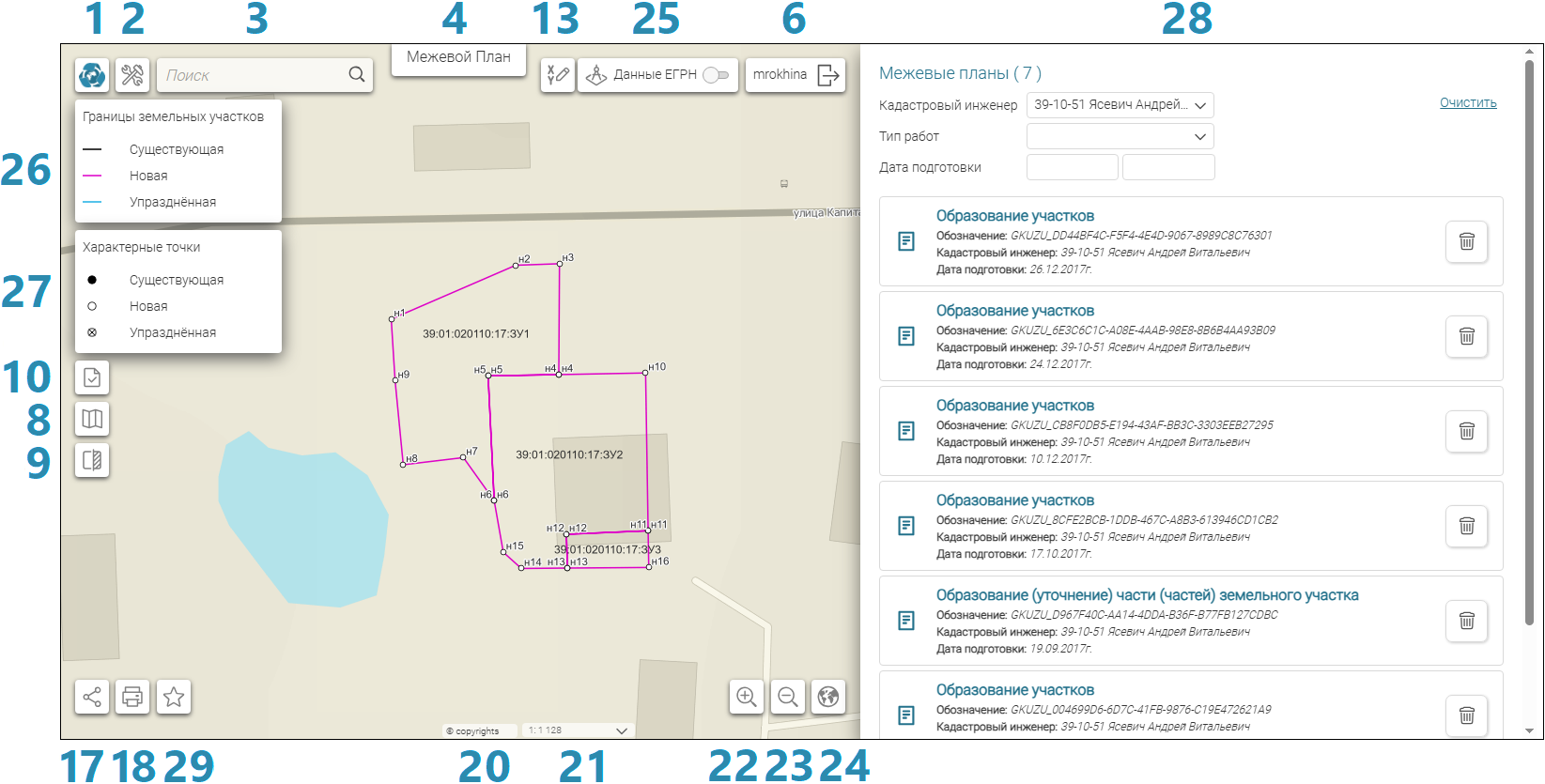
Рисунок 180 - Элементы интерфейса компонента Межевой план
-
- Общие принципы работы в картографическом приложении
- Слои карты
- Идентификация объектов в интерактивной карте
- Поиск объектов
- Выбор объектов с карты
- Приближение к нужному масштабу и перемещение к нужному объекту или территории
- Базовая карта
- Режим Шторка
- Координаты клика
- Печать карты
- Запуск инструментов геообработки
- Работа с диаграммами
- Работа с атрибутивной таблицей
- Работа с выпадающими списками с множественным выбором
- Измерение расстояний и площадей
- Работа с избранными объектами и охватами
- Использование инструмента Поделиться ссылкой
- Личный кабинет пользователя
